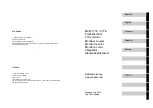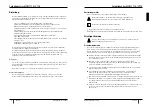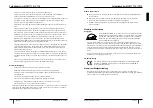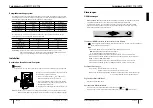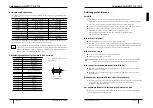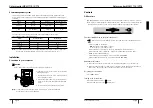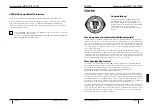A26361-K598-Z100-2-5E19
A26361-K598-Z100-2-5E19
Deutsch
9
Deutsch
8
Farbbildschirm MCM 171E / C776
OSD Menü
OSD MENÜ
MENÜ
+
1. KEIN OSD
öffnet das Fenster Nr.2
öffnet das
öffnet das
Keine Funktion
Fenster Nr.3
Fenster Nr.3
2. HAUPT-MENü
Die Funktion mit dem
Auswahl der gewünschten
Zurück zu
roten Ikon ist
Funktion.
Funktionsebene
- Ausgeführt: Rückruf,
Nr.1
Degauss
- Selektiert und blinkt
: Farbeinstellung, Zoom
- Fortgesetzt: Andere
Funktionen
3. HELLIGKEIT
Zurück zu Nr.2
Verringert die
Erhöht die
Zurück zu Nr.1
Helligkeit.
Helligkeit.
4. KONTRAST
Zurück zu Nr.2
Verringert den
Erhöht den
Zurück zu Nr.1
Kontrast.
Kontrast.
5.BILD-LAGE
ändert horizontal oder
ändert die Bild- ändert die Bild- Zurück zu Nr.2
vertikal die Bildposition. position nach
position nach
unten oder nach oben oder nach
links in der
rechts in der
selektierten
selektierten
Funktion.
Funktion.
6. BILD-GRößE
ändert horizontal oder
Verkleinert die
Vergrößert die
Zurück zu Nr.2
vertikal die Bildgröße.
Bildgröße in der Bildgröße in der
selektierten
selektierten
Funktion.
Funktion.
7.GEOMETRIE
Einmal drücken
Kontrolliert das Ausmaß der
Zurück zu Nr.2
: Selektiert und blinkt die gewählten Funktion.
Funktion mit dem roten
(Siehe das Menü “Geometrie-
Ikon.
steuevungsmenü”)
Zweimaliges drücken
Auswahl der gewünschten
Zurück zu Nr.2
: Beendet das Blinken,
Funktion.
bereit zur Auswahl der
gewünschten Funktion.
LAGE
TASTE MENÜ BETÄTIGEN
HELLIGKEIT
50
PP
31.5KHz 60Hz
KONTRAST
PP
50
31.5KHz 60Hz
H. LAGE
50
H. GRÖßE
50
50%
KISSENVERZ
PRARLLELOGRAM
TRAPEZ
KISSENAUSGL.
DREHUNG
GEOMERIE
50
Farbbildschirm MCM 171E / C776
OSD MENÜ
MENÜ
+
8. MOIRE
Einmaliges drücken
Kontrolliert das Ausmaß der
Zurück zu Nr.2
: Selektiert, die Funktion gewählten Funktion. Bitte kontroll-
mit dem roten Ikon blinkt. ieren Sie die Taste, um das Zittern
des Bildes zu verhindern.
Zweimaliges drücken
Auswahl der gewünschten
: Beendet das Blinken,
Funktion.
bereit zur Auswahl der
gewünschten Funktion.
9. SPRACHE
Wählt eine Sprache mit
Auswahl der gewünschten
Zurück zu Nr.2
dem roten Ikon und
Sprache.
kehrt zurück zu Nr.2
10. OSD LAGE
Bewegt die OSD-
Bewegt das
Bewegt das
Zurück zu Nr.2
Position horizontal oder OSD-Menü
OSD-Menü
vertikal.
nach links oder nach rechts
nach unten in
oder nach oben
der gewählten
in der
Funktion.
gewählten
Funktion.
11. FARBE
Einmaliges Drücken
Wählt den gewünschten
Zurück zu Nr.1
: Das rote Ikon blinkt
Farbmodus aus, der gewählte
- Farbmenü ikon.
“Farbmodus” blinkt.
Zweimaliges drücken
Auswahl der gewünschten
Zurück zu Nr.1
: Beendet das Blinken,
Funktion.
bereit zur Auswahl der
gewünschten Funktion.
Wenn das Farbmodus-
_
_
_
ikon blinkt, drücke die
Taste, um zum Farbein-
stellungsmodus Nr. 12
zurückzukehren.
12. FARBEIN-
Einmaliges drücken
Kontrolliert das Ausmaß der
Zurück zu Nr.11
STELLUNG
: Wählt die gewünschte gewünschten Funktion.
Funktion aus.
Die Funktion blinkt.
Zweimaliges drücken
Auswahl der gewünschten
Zurück zu Nr.11
: Beendet das Blinken,
Funktion.
bereit zur Auswahl der
gewünschter Funktion.
50
MOIRE STEUERUNG
H. MOIRE STEUERUNG
V. MOIRE STEUERUNG
SPRACHE
ENGLISH
DEUTSCH
FRANÇAIS
ESPAÑOL
PORTUGUÊS
TASTE MENÜ BETÄTIGEN
OSD H. LAGE
50
FARBE
USER 6500K 9300K
50
RB GB BB RG GG BG
USER